フラッシュ撮影を極める。\300で作る超大型ディフューザー 〜デジタル一眼レフ用〜
以前名刺1枚で内蔵フラッシュの光をコントロールするアイテムを紹介したが、今度は300円かけてもうちょっと大掛かりなものを作ろう。自然光を極めるのがプロ...なのかもしれないが、現実的にはフラッシュ(ストロボ)の光を自在にコントロールできるようになるほうが作例の幅は広がる。だいたい人の写真を撮る場合ほとんどが屋内なのだから。
百聞は一見にしかず
左が何もなしで外付けフラッシュを直接当てたもの。右が自作巨大ディフューザーで影を消したもの。通常こんなに背景と被写体の距離を近づけたりしないものだが、わざと近づけた上に縦位置撮影とすることで、影が出やすいようセッティングして効果を検証してみた。


外付けフラッシュ+縦位置撮影+背景が白で被写体に近い、という影の出来やすさという意味では最悪のシチュエーションを作ってみたのだが、2枚目の写真では驚くほど影が薄くなっていることがわかる。後ろに写る影にばかり目がいく絵だが、重要なのは被写体に落ちてしまう影のほう。下記写真を見ると、左手や左腕による胸への影・リボンによる右腕への影などがほとんどわからないレベルまで落とされていることが見てとれるはずだ。


当然だが、内蔵フラッシュと組み合わせても効果的に使うことができる。ディフューズするイコール拡散させるということなので、遠くにある被写体にフラッシュ光を当てることは難しくなる。パワーのある外部フラッシュであればそこはそれフルパワーで何とかこなせたりもするが、内蔵フラッシュ+大型ディフューザーという組み合わせるになると1〜3m以内の被写体が限度となってしまう(カメラ感度による)。
作り方
用意するものは以下のとおり。
- 取り付け穴があいたスチール製のステー(30cmぐらい)。ホームセンターにいけばまず100%扱っているはずだ。\200ぐらい
- ダイソーに売ってるA4書類を入れられる乳白色のトレイ(B5書類が入るぐらい)。\100
- 適当にそこらに転がっているビスとナット。\0
カゴの底だけを切り取って乳白色の下敷き状態にする。サイドに穴を2箇所あけて折り曲げたスチールステーと組み合わせ、ビス止め。ちょっとデカすぎるかな? ぐらいでちょうどいい*1。あとはデジタル一眼レフカメラ下の三脚用穴にネジ止めして完了だ。サンプルでは、安物三脚についてきたクイックシューを利用して共締めしてある。
まぁ見てのとおり超絶に格好悪いいのだが、先に出した例のように驚くほどのディフューズ効果が得られるので、そこはぐっと我慢して使ってほしい。製作にあたって重要なのは、表面積をしっかり取るということと、透明すぎる素材を使わないこと、そして3枚目の写真にあるように発光部とディフューズ板の距離をしっかり取ることだ。
- 透明すぎる素材とは
- こればっかりは何が良くて何がだめとは一概に言えないのだが、100円ショップに行って「思ったよりこれ、光通さないんじゃない?」と思うぐらいが丁度いい。100人に聞いたら100人ともが「乳白色」と答えるぐらいの透明度でなければ、ディフューズ効果を期待できない。1名でも「透明」と答えるぐらいではいけないということだ。小学校のときに使った乳白色の下敷きの色を思い出してほしい。
- 発光部とディフューズ板の距離について
- 最低でも4cmはあけたい。この距離が長ければ長いほどディフューズ効果が高く出る、と覚えておいてほしい。理想は6cm以上だが、広角レンズを良く使う場合は6cmは取れないことが多い。
自作は面倒という方や、このカッコ悪さや取り回しの悪さが許せないという方は、ケンコーの影とりJUMBOを使うとほぼ同等の効果が得られる。ただし3,500円ぐらいするが。ちなみにコスプレイヤーだのイベントコンパニオンだのの撮影に来る輩はなぜかいつも影とりではなくてルミクエスト。でも、この手の商品は『ストロボ発光面からの距離とディフューズ面の表面積』が全て。フードなしパンケーキレンズのように発光面からの距離が稼げないような装備でもない限り、ルミクエストよりは影とりJUMBOをお勧めする。
勿論、ここで説明したように自作するほうが安上がりで、かつ超巨大なディフューズ面積を自由に作ることができるので自作推奨が大前提なのだが。
ツカエナイ商品にご用心
デジタル一眼レフ専門フロアに行くと、
こういったストロボにかぶせるキャップ型の品と、こういったストロボに被せる帽子風の品が必ず売っているが、要注意。確かにコンパクトで持ち歩きやすい商品ではあるが、ほとんど影取り効果がないからだ。
帽子風の商品はたまたま持っていたので同条件でテストしてみた(下記右側写真)。左側の外部フラッシュ直射サンプルと比べ、ETTLがうまく作動せずちょっと露出オーバーに写ってしまったので影が薄くなっているように見えなくもないが、大差はないことが見てとれる。


天井バウンスとの比較
フラッシュなんて直射しなくて天井にバウンスさせりゃいいじゃん、という意見も多いかと思うので同じ条件にてバウンス撮影したサンプルも出しておく。ワイドパネルを使わずやや後ろ上方にバウンスさせたものだ。先に挙げた正面からフラッシュを当てたものと比べると、顔が暗い・髪の毛に立体感がない・その他全体的に立体感に欠けるなどの欠点が見えてくる。
どういう絵が好みかは被写体や撮影角度によるが、フラッシュ直射する際はなるたけこの種のディフューザーを活用するようにすることで、デジタル一眼レフ写真のクオリティをぐっと引き上げることができるはずだ。
内蔵フラッシュ+ディフューザーにスレーブ発光を組み合わせる
内蔵フラッシュの直射を自作ディフューザで和らげつつ正面から当て、外部フラッシュはスレーブ発光機能(内蔵フラッシュの光を受けてリモート発光する機能)を使って違った角度から当てる。この組み合わせだけで相当凝った写真を撮ることができる。
左が内蔵フラッシュ直射写真、右が内蔵フラッシュ+ディフューザー写真。


そして上記と同じ構図でスレーブフラッシュを上方から炊いた2灯ライティング。フィギュアではなく実際のモデルさんだった場合、こうすることで髪の毛に綺麗な天使の輪が浮かび上がる。

最後のおまけは、内蔵フラッシュ with ディフューザーと、右遠方(モデルの立場からすると左後方)からのスレーブフラッシュを組み合わせた2灯ライティング。教科書的な写真ではないが、ちょっと味がある感じに仕上がっている。夕日を背中に鶴屋さんがにっこり、といった感か。

安くてスレーブ発光などが楽しめるストロボはSIGMA EF-500 DG SUPERなどがおすすめだ。 ※EF-500 DG STはスレーブ発光対応していないので注意
[rakuten:arai:10165737:detail]
参考情報
本エントリーの写真は全て下記撮影条件による。
- 電球色蛍光灯下
- EOS Kiss x2カメラを使用
- レンズは全てTAMRON SP90mm F2.8 MACRO Model 172
- ホワイトバランスは「フラッシュ」固定
- 外付けフラッシュはSIGMA EF-500 DG SUPER
- JPEG1発撮り
*1:サンプルはA4サイズで作ったが、さすがにB5でもよかったなと後悔
プラスマイナスゼロ 加湿器 Ver3 ブログイベント&モニター企画 まとめ
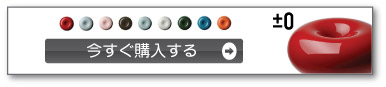
12/9にプラマイゼロ社と共同で、プラスマイナスゼロ 加湿器 Ver3のブロガーイベントを行いました。加湿器の方式にはどんなものがあるのか? プラマイゼロ社のこだわり、どうやってあの形状を作っているのか? などを熱く語るイベントとなりました。イベントに参加いただいたブロガーの皆様にはモニタープログラムと称し、加湿器 Ver3を1〜2週間試してみる企画をご提案。希望者を募ってこれから年末にかけてプラスマイナスゼロ 加湿器 Ver3を試していただき、感想をブログに掲載いただくことをお願いしました*1。
このエントリーは加湿器 Ver3試用レポートや、プラスマイナスゼロ加湿器ブロガーイベントに参加レポートへのリンク集です。関連エントリーが上がり次第リンクを追記してまいります。これから乾燥が気になるこの季節、様々なレビューをご覧いただき購入の参考としていただければ幸いです。
※プラマイゼロ、は会社名(プラマイゼロ株式会社)。プラスマイナスゼロ、はブランド名(±0の読み方)だそうです
イベント参加レポート
リビングの加湿器 プラスマイナスゼロじゃないともったいない!(め〜んずスタジオ − me-n's STUDIO)
OTBブログ ±0 加湿器Ver.3 ブロガーイベントに行ってきました(On The Bridge)
とってもカッコいい『±0 (プラマイゼロ) の「加湿器 Ver.3」』がある部屋での生活を想像してワクワクしたブロガーイベント(ALPHA LABEL)
プラスマイナスゼロ 加湿器Ver.3のモニター 加湿器について(ueBLOG)
プラマイゼロ社の「±0(プラスマイナスゼロ)加湿器Ver3」ブロガーイベントに参加(自分屋24)
機能はシンプルだが、Webサイトは複雑か? プラスマイナスゼロ加湿器 第2回(め〜んずスタジオ − me-n's STUDIO)
±0(プラスマイナスゼロ)の加湿器のブロガーイベントに参加してきた。 (workshop)
プラマイゼロ社が提唱する「ちょっと幸せな感じ」とは?(idea*idea)
【±0】加湿器Ver.3のイベントに参加してきました(エアロプレイン)
プラスマイナスゼロのお洒落な加湿器のブロガーイベントに行ってきました(世界を巡るFool on the web)
加湿器Ver3試用レポート
次に既に持っているSANYOの気化式の「AQUA PLUS」と並べてみました。
プラスマイナスゼロ 加湿器Ver.3を設置してみました(ueBLOG)
嬉しいことに色(全9種類)も選べるとのことで、娘と協議した結果(というより一方的に指定された)、パステル調が美しいピンクを選ぶことにしました。<中略>とにかくこのデザインに惹かれてしまった!という方は購入して満足されると思いますよ。
ワクワクする加湿器
スチーム式のプラスマイナスゼロ加湿器Ver.3は、気化式のSANYO「AQUA PLUS」よりも短期間で湿度が上がったので、
- パワーのスチーム式
- 省エネの気化式
というのは本当なんだなと実感しました。
プラスマイナスゼロ 加湿器Ver.3の加湿力を湿度計で計ってみた(ueBLOG)
あの円形は小さく錯覚しがちですが、意外と大きいです…。こんな感じ。
【レビュー】プラマイゼロの加湿器Ver.3 がやってきた(エアロプレイン)
自宅のリビング・ダイニングは16畳あるので、ちょっとこの加湿器Ver.3だと非力なのですが、家族が集まるところなのでここに設置してみました(笑)<中略>約1時間経過してから、加湿しておいたリビング・ダイニングに戻ると、やっぱり加湿をしていなかった自分の部屋とは異なり、とても気持ちいい空気になっていました!!
超クールな加湿器が我が家に!(め〜んずスタジオ)
実際プラスマイナスゼロの加湿器みたいなカラーを家電メイカーでデザイナーが提案すると「なんか雑貨っぽいね。高級感がないなぁ」とか「高性能感がないよ」とかオジサンたちに言われて、悲しいかな候補から外れて行きます。<中略>こんなような判断基準でだいたいが決まるので、うちにきたような綺麗なブラウンはなかなか出てきません。
プラスマイナスゼロ_ブロガーイベントよりブラウンさん参上(komipibuDAYS)
見た目は徹底して引き算のデザインなんだけど、機能美として考えると、普通ならここまで綺麗な曲面のガワは必要ありません。デザインの中でも、美術工芸品のように極端な高付加価値寄りの商品です。
プラスマイナスゼロ加湿器Ver3 ブログイベント&モニター企画 参加しています(workshop)
デザインや写真撮影をやってる人なら、加湿器としての機能は抜きにしても(爆)、得体の知れない変形球オブジェとして部屋に一台置いておくといいかもしれません。
で、やっぱり見た目は最高だよね。うん。 で、やっぱり見た目は最高だよね。うん。(workshop)
固まってこびりついたミネラル分の清掃は、テフロン加工された蒸発皿を濡れたふきんで拭き取るだけ。めんどくさいと言えばめんどくさい作業ですが、家具にこのような白点がこびりつくよりはマシかな。
『加湿器 Ver.3』、肝心の加湿器としての使い勝手はどう? 『加湿器 Ver.3』、肝心の加湿器としての使い勝手はどう?(workshop)
プラスチックな臭いを一気に飛ばすためにしばらくの間、庭で加湿器ver.3を動かしてみました。さすがに地球全体を加湿することははできないけれど、庭の真ん中から蒸気が吹き出す光景はなかなかシュール。
ということで、風通しがいい庭で加湿器ver.3をエージングしてみた。(workshop)
加湿器としての機能は問題なし。ステキなデザインなので見るたびに“ニヤッ”とします。持ってることが喜びってこーいうことなんだなと理解しました。
±0 加湿器Ver.3が届きました(On The Bridge)
デザインなどに対する学生からの評判は良かったです。 稼動中は湯気がユラユラ出ています。基本的に電源を入れっぱなしで、水が無くなると自動的に停止しています。
プラスマイナスゼロ加湿器(Geekなページ)
色はライトブルーがオススメ。実に9色も揃ってます。色の好みは人それぞれですが、あえて言うとライトブルーがオススメ。デザインコンセプトが「水のしずく」ですから。素材はプラスチックですが、まるで青磁の釉薬が塗られた陶器のようです。
【加湿器Ver3.0レビュー】第1回:「水のしずく」フォルムはどの風景にも溶け込む(本質思考道場)
また、加湿器 Ver.3になるにあたって、テフロン加工をしているためカルキなどは取れやすく改良されているそうなので、 前機種であるVer.2よりも掃除はしやすくなっているそうです。
こんな美しい加湿器ご存じですか?【±0 プラスマイナスゼロ 加湿器 Ver.3】(f's garage)
おもむろにエッセンシャルオイルをとり出す。やるよ。アロマやっちゃうよ。Ver3は、アロマができる外付けの容器があるのだ。
プラスマイナスゼロ 加湿器 Ver3(チョコっとラブ的なにか)
デザイン家電ということで見た目の美しさは期待通りでしたが、余分なパーツはないですしシンプルな機能なので、迷うことなく設置も起動も簡単だというのが嬉しいです。こういったシンプルさもデザイン家電のよいところかもしれませんね☆?
設置簡単±0加湿器は届いてから20分で加湿が可能(脳内会議)
同じような丸っこいデザインをした加湿器のを見かけました。こちらはドウシシャ製の継ぎ目があり、プラスティックそのものの色の製品です。ネットの写真を見る分には似たようなものだと思っていたのですが、プラスマイナスゼロ加湿器の高級感はやっぱりすごいと感じました(実際高いのですが)。
プラスマイナスゼロ加湿器Ver.3 デザイン(ueBLOG)
大きさの割にはどんな部屋にも似合います。贈り物として使う商品であれば、どんな部屋にも似合うことは一番のポイント!
加湿器ver.3 途中経過と言うことで、だいたい2週間程度使ってみた感想。 加湿器ver.3 途中経過と言うことで、だいたい2週間程度使ってみた感想。(workshop)
電源コードがついているのですが、磁石で軽くくっついてくれます(Macbookみたいな感じです)。こうなっているとちょっと足にひっかけちゃってもすぐにコードが抜けてくれるので安心です。<中略>「使っていてちょっと気分の良い製品」であることは間違いありません。なんといっても朝のノドの痛みが消えたのが大きすぎますね・・・。
ぐつぐつ水を煮る釜がテフロン加工された金属に!これでポット洗浄中とかを使ってのカルキ掃除ができます!うれしい。やっぱり長く使うものは掃除しやすいって大事。
色々比較プラマイゼロ(komipibuDAYS)
すでに母が勝手に使っておりました。なかなかお気に召しているらしい。「これ、アロマオイルも入れられるのよー。」なんて言って・・・
「±0(プラスマイナスゼロ)加湿器Ver3」家族レビュー(hiniclip)
全体的に比較してみると、機能的にはFE-04KTMのほうが便利であるものの、視覚的な楽しさ、生理的な楽しさはプラスマイナスゼロのほうが大きいです。こうして比較してみると設計思想の差などもわかって面白いですね。
プラスマイナスゼロの加湿器を松下製の加湿器と比較してみました。(世界を巡るFool on the web)
Ver.3 では加熱皿がテフロン加工されているため、加熱皿についた水アカもサッと拭き取ることができます。週に1、2回というこまめな手入れが必要がですが、毎週1度は水を補充するので、その際にしっかり手入れすれば大丈夫でしょう。
乾燥しやすい私の部屋に ±0 (プラマイゼロ) の「加湿器 Ver.3」がやってきた(ALPHA LABEL)
加湿器や空気清浄機は以外とメンテナンスというか掃除が必要になります。エアコンならフィルターの目がほこりで詰まって、暖かい空気がでない程度ですみますが、加湿器は方式によっては体に悪影響を及ぼす雑菌をばら撒く可能性があるので要注意です。特に超音波式の場合は死亡例も報告されています。沸騰させて蒸気を飛ばす「スチーム式」と、水でぬれたフィルターに風を当てて気化させる「気化式」は比較的安全とはいえ、ちゃんとメンテナンス(掃除)をする必要はあります。現在、我が家で使用している加湿器は * 気化式のSANYO「AQUA PLUS」 * スチーム式「プラスマイナスゼロ加湿器Ver.3」です。
結論から言うとメンテナンス面は「プラスマイナス加湿器Ver.3」の方が簡単です。
あと、±0この加湿器Ver.3、時々思い出したように、撮影しています。被写体として面白いんだよなぁ、やっぱり。
プラスマイナスゼロ 加湿器Ver.3 使い始めてから1ヶ月半程度の感想。(workshop)
実は「見た目はオシャレだけど機能的にはプアだな・・・。」という印象を持っていました。しかし・・・"沸かすだけ"の加湿器を馬鹿にしてゴメンナサイ。実は最近、加熱式の加湿器を認めざるを得ない事件がありまして。
【±0】今になってようやく加熱式の加湿器もいいなと思った。(hinalog2.0)
おわりに
一番良かったレビューは? ということでプラマイゼロ社の皆様といっしょにueBlog ウエムラさんのエントリーを選ばせていただき、賞品としてプラマイゼロ社製温湿度計をプレゼントいたしました。4方スライド金型を使った筐体は、どこにでもありそうでまず見ることができないデザインです。
また、面白い!と感じたエントリーも同様に選ばせていただき、hiniclip トミモトさんに決定。賞品としてプラマイゼロ社の面白!?商品「上履きバッグ」をプレゼント。ちなみにこれ、本物の上履きを作っている靴業者にソール部分を作ってもらったという、無駄に本格的なところが遊び心あふれる商品です。
ウエムラさん、トミモトさんをはじめ、イベント参加ならびにレビューをいただいた皆様、ありがとうございました。
赤ちゃんに快適な部屋づくりには湿温度計が必要とのことですが、デザインの良い室温時計はなかなかないし、価格も3500円とプラスマイナスゼロ社の製品としてはお買い求めやすいので出産のプレゼントなどにいいかもしれません。
プラスマイナスゼロ湿温度計(ueBlog)
*1:尚、試用後の加湿器Ver3はそのままブロガーさんにお譲りいたします
ACER ASPIRE oneを試す 〜動画もOK! 1台目としても使えるミニノートPC〜
先日、MIRAI〜ネットとがジェットの融合〜というイベントにパネラーとして出席させていただいた折、日本ACERの方から『持ってないなら一度使ってみてください』と、ACERのミニノートPC(ネットブック)であるACER ASPIRE one(MODEL:AOA150-Bb1)を譲渡いただいた。5万円もするものを頂いてしまって大変恐縮ではあるのだが、だからといってレビューに反映してはACERの担当者様も読者の皆様も本意ではないだろう。
というわけで、モニターではなく譲渡頂いたからこそできる(?)要素も含めていつもの徹底レビューを進めていきたい。
ネットブックってぇもんについて
AsusのEeePCが代表的だが、7〜9インチの液晶にATOMまたは同等クラスのCPUを搭載、5万円前後の価格で販売されている小型軽量格安ノートPCのこと。搭載CPUはATOM270でグラフィック機能はオンボード(Intel945)、メモリが1Gbyteというのが各社基本スペックとなる。これに液晶サイズとストレージサイズ、バッテリー性能、WiFi性能、そして外装デザイン・ユーザインタフェースの違いで各社の色を出している。
その中でも選択をわける大きな要素は「HDDかSSD(フラッシュメモリドライブ)」かの違いだ。ASUSとDELLはフラッシュメモリ、ACER・TOSHIBAはHDDだ。
マーケットリーダーであるASUSが最も挑戦的で、EeePC-901Xでは無料20GbyteのWebストレージと802.11n対応WiFiを内蔵し、標準添付バッテリーで8時間以上ものバッテリ持続時間を誇る。反面、EeePC-901XはストレージをフラッシュメモリとしているためOSといくつかのアプリをインストールしてしまうと、それだけでストレージがいっぱいになってしまう。勿論、OSのサイズを低減したり不要なアプリを消して省スペース化することができるスキルのある人はいい。アプリケーションのメインがWebアプリであるというような人もまたしかりだ。
ただ、普通に『小さいけど普通のパソコン』として使いたい人にはEeePC-901-Xをはじめとする、20Gbyte以下のストレージでは"ちょっときつい"、というのが現状だろう。32Gbyteあればほとんど問題ないレベルまでくると見ているので、次の世代ではフラッシュメモリタイプとHDDタイプのミニノートPCの差はさらに狭まるかもしれないが。
ネットブック各種のなかでASPIRE oneの位置づけ
一言で言えば「無難」。スペックシート上特に秀でただ性能は持っていないが、必要十分な機能が搭載されている。一部他社ミニノートPCに搭載されているBluetoothや802.11n(11gは搭載済)などはないが、普通に使うぶんには特に問題ないだろう。多き目のキーボードと160GのHDDによって、"普通のパソコン"として使えるよう開発されたことが見てとれる。
それゆえか標準添付バッテリーを使っての長時間駆動は考慮されておらず、長時間使う時は別売りの6セルバッテリーを使ってね、という形になる。6セルバッテリーは9000円が相場のようだ(下記リンク参照)。
使ってみた感想
サイズ・UI
EeePCも使ったことがあるのだが、比べ物にならないほどキーボードが打ちやすい。キートップ幅17mmもあるためだ。EeePCと比べると明らかに幅がある。タッチフィーリングは一般的なノートPCのそれと大差ない。キーボードについて1点だけ気になるポイントは「FnキーがCtrlキーの右側にあること」だ。これまでThinkPadやLet's Noteなど左がFn、右がCtrlという体系に慣れていただけに厳しいところ。Fnキーはレジストリ変更やキー入れ替えユーティリティでは入れ替えることができない*1。レッツノートなど、PCによってはBIOSでFnとCtrlを入れ替える機能があるのだが、残念ながらASPIRE oneにはそれがない。大した変更点ではないと思われるので、BIOSアップデートに是非とも含めていただきたいものである。
随所で言われているトラックパッド(タッチパッド)の使いにくさは評判どおり、あまりよくない。UI的に右手1本で操作できる形状になっていないからだろう。通常パッド下方にボタンがあれば、右手親指でクリック、人差し指または中指でトラックパッドをなぞることができる。だが、ASPIRE oneのトラックパッド形状ではこれができない。親指は左クリックボタンに届かないのだ。左クリックについてはタップによるClickしか日常的には使わないようにすれば問題はないのだが、右クリックを解決するいい方法がない。Macのように2本指タップで右クリックができるユーティリティなどが提供してほしいところである(特許面とかがややこしくて難しいってのは理解できるんだけども、あくまでいちユーザーとして)
トラックパッド関係ではもうひとつ課題が。パッド左右にあるクリックボタンのタッチが異常に硬いのである。調べてみると他にも同意見の方が多い。その昔使っていたレッツノートのT1,R1も結構硬かったが、使い込むうちにやわらかくなってきたので経年劣化に期待(?)したいが、現状1週間使ってみたところではさして変わらず。少々ダブルクリックがやりにくかったりするので気になる人は注意。
また、同クラスのミニノートPCの中ではダントツに薄い。最薄部xxミリといった記述を見るが、個人的にはあの記述が嫌い。大事なのは"最厚部"のサイズである。ASPIRE oneのカタログスペックにある29mmというのは最厚部だ。勿論MacBook AIRの最厚部20mm以下という数値には及ばないが、コンパクトかつ薄いというのは想像以上に小さく見えるものである。
処理速度 〜フルHDのMPEG2-TS、幅1280のDivXやH.264も問題なし〜
EXCEL、WORD、PowerPointについては十分に動く。当たり前だがFirefoxやIE7も同様。気になっていたのは動画再生性能なのだが、こちらが思った以上にパワフルであることがわかった。
DVDは言うにおよばず。1280×768のH.264圧縮動画は問題なく再生できた。1920×1024(フルHD)のMPEG2-TS動画も問題なしだ。ただ、1920×1024のH.264動画は流石に再生できず。
Atom N270ってこんなにパワーあったのね、とちょっとびっくり。もともとACER社からモニター利用のオファーを受けた際「CPUパワーがないんでしょ? だったらメールとブラウズ、IRCぐらいにしか使わないからHDDなんて160Gbyteもあったって意味ねーじゃん」と思っていた。が、意外や意外、ごりごり使えてしまうのであのアプリも、このアプリも、と入れて結局結構HDD容量を食っているというのが現状。
拡張性
メモリが(公式には)1Gから増やせない、といいうのはいささか不満。1.5Gに増やしている人はみかけるが、2Gにするとエラーが出て起動できなくなるという報告がちらほら。2Gにできたという報告はみかけたことがないので、多分できないんだろう。
ウイルス、スパイウェア対策プログラムはメモリを食う。最初からインストールされているマカフィーをUninstallしてNOD32を使うなどの省メモリ対策を行えば、1Gでも十分使えるので色々とググってみてほしい。
外部入出力端子にHDMI/DVIがないのは個人的には惜しいポイント。外付けディスプレイはフルHD(幅1920)に対応していて、しかもフルHDのMPEG2-TSを難なくデコードできるスペックを持っているだけに、普段はネット端末として活用、週末は撮り貯めた動画をテレビにつないで見る、という用途に使いたかったためだ。まぁこのへんは欲を言えばきりがなく、光デジタル出力もほしくなるしリモコンで操作できるような受光部なんかもほしくなってしまうので、音声は2chで映像はアナログRGB接続ではあるが、1920*1200の高解像度でもって外付けディスプレイ(含むPC)に出力できるASPIRE oneは必要十分な性能を持っていると言えるだろう。
ACアダプタ問題の解決法
さて。このレビューを穏やかに書けたのは、ある改造を施したから。貸与品ではこういうことはできないから、譲渡いただいたから可能なレビューとなる。
ASPIRE oneのACアダプタはとっても小さく、モバイルノートPC用として(大きさだけは)申し分ない。ただ、添付されるACケーブルが問題だ。びっくりするぐら太く、曲げにくく、長いのである。狭いバッグのなかで、ACアダプタよりもコードのほうが容積を食ってしまう。しかもミッキー型3ピンコネクタなので簡単に他機器のものと差し替えるというわけにもいかない。もっとも、この問題は随所で議論されており、対策方法もほぼ確立している。
ACケーブル対策方法とめ→ ttp://civic.xrea.jp/2008/11/09/aspire-one-ac/
- 3PINケーブルの切断加工
- 長さあたりでの容積消費がでかい、という観点では純正と大差ない(必要長が非常に短い場合はこれでOK)。あまり長く伸ばす必要がないなら最善の選択肢だが...。
- 3PIN-2PIN変換コネクタを使う方法の欠点
- ACケーブルとACアダプタを接続したままの状態での全長が長くなる。抜いてから巻けばいいのだが、ぱっと仕舞う際に不便
- 社外品ACアダプタ購入
- 高い
- L型コネクタを購入
- かばんに入れる際、取り外さないと場所を食う。必要長が短くなる、テーブルタップにおいて他ポートと干渉する、垂直壁面以外のコンセントへの取り付けが少々きつい
で、キャズムを超えろ!なりの対策方法は『ACアダプタ側のガイドを削って一般的なメガネACケーブルが刺さるようにする』である。
意外に知られていないが、ミッキー型コネクタのミッキー耳に当たる部分の端子はメガネ型コネクタと同じ太さ。ガイドさえ削ってやれば。メガネ型ケーブルが刺さるというわけだ。ミッキー顔に当たるアース芯が丁度ガイドの役目を果たしてメガネの溝にきれいにはまるので、ずれて外れるといったこともない。
 こんな感じで削る。削る前の形状はこちらを参考
こんな感じで削る。削る前の形状はこちらを参考
 削り終えるとアース線がガイドの役目をはたしてぴったり。
削り終えるとアース線がガイドの役目をはたしてぴったり。
※リューターはダイソーでも売ってる(600円)のでこの機会に買っておくと、色々と工作するときに便利。
まとめ
サブノート、ネットブックとしては勿論有能だし、特にPCに深い興味を持っていない人ならメインPCとしても十分使えるものだということがわかった。トラックパッドの押しにくさは如何んともしがたい課題点ではあるが、慣れれば十分に使えるものではある。ファンレスにこだわる人はファンがあるとだめと言う意見もあるが、個人的にはファンがついていてよかった。ファンレスは上面または底面から熱を逃がすため、ひざか手のどちらかが熱くなってしまう。これが結構レッツノートで夏場辛かったので、ファンで熱を逃がしてくれるという仕様はありがたい、というわけだ。
よいと感じたところ
- ミニノートの中では外観に高級感があり、かっこいい
- ミニノートの中ではキーボードが打ちやすい
- メインPCとしてそれほど問題ではないぐらいの処理能力
- 薄い(29mm)
- 底面が熱くならないのでひざの上で長時間駆動させてもOK
- 十分なHDD容量(160G)があり、色々なアプリやデータを入れられる
- WiFiの物理的ON/OFFスイッチがついていること
よくないと感じたところ
*1:ホットキー機能が使えなくなる
家庭用サラウンドスピーカーの現状と課題 & NIRO Q: のレビュー
基本知識
意外に知らない人もいるようなので、まず5.1chサラウンドシステムってぇもんについて簡単に。映画館で体感するような「後ろや横からも音が聞こえてきて、雨のシーンなんかでは本当に自分が雨の中にいるような錯覚を覚えるような音響」を家庭で楽しむためのデバイス。6つのスピーカーを使って再現する5.1chという仕組みが一般的。DVDやブルーレイで発売されている映画作品をこのサラウンドシステムで再生すると、映画館のような迫力ある音を楽しめる。そんなシステムが今や2〜3万円程度から手にはいる。
じゃぁ映画なんて見ないしレンタルもしない人には関係ないのかというと、そうでもない。地上波デジタル放送、BSデジタル放送などでは普通のテレビ番組がサラウンド対応で放送されはじめているからだ。まだまだ映画・スポーツ・音楽番組が中心であり、アニメがほとんどないのは残念でならないが*1。テレビすら見ないぜって人でも、据え置き型ゲーム機はWii,XBOX,PS3すべてサラウンド対応である。サラウンド対応ゲームを遊べば没入度がメチャクチャ上がることは間違いない。
とまぁこれだけ楽しめて2〜3万円なら安いモンだろう。ただ、値段だけではない課題があって普及が進んでいない。1つは操作性の問題。テレビのリモコンとスピーカーのリモコンをそれぞれ手もとにおいて、テレビの操作はテレビリモコンで、音量の調整はスピーカーリモコンで...というのは慣れてしまえばどーってことはないのだが、導入前にはどうしても抵抗がある。もう1つは設置性の問題。前に4本、後ろに2本のスピーカーを設置しなければいけない本来の5.1chシステムでは後ろのスピーカーをどこにどう置くか? また、そこまでの配線(スピーカーケーブル)をどう取り回すかが課題であった。日本の家庭でよく見る「部屋の角に斜めにテレビを置く」というスタイルではリアスピーカーの配置が物理的に難しい。そうでない家庭であっても、賃貸の家では天井や壁からスピーカーを吊り下げるわけにもいかず、かといってスピーカー台を置いてソファの左右に設置...なんて置きかたをすると、配線が床を這うことになり掃除担当の家族によるクレームの嵐にさらされるのは必至。
前者の課題についてはテレビ側のリモコンでスピーカー含めて操作できる”リンク”機能が普及したことで解決された。昨年からこの夏にかけて、ビエラリンクやアクオスリンクに対応したPanasonic,Sharp純正のサラウンドスピーカー埋め込み型テレビ台がバカ売れしたことは記憶に新しい。後者の設置性については、リアスピーカーを無線接続にするアイディアやリアスピーカーを横長の1台にするアイディアなどが提案され製品化されたが、ぱっとせず。で、今主流のアプローチが『5つ以上のスピーカーを埋め込んだ特殊なスピーカーユニットを1〜2個、テレビの前に設置するだけで、なぜか後ろからも音が聞こえてくる』というタイプの商品。
このトレンドに先鞭をつけたのがNiro1.com。元ナカミチのボスである中道二郎氏が設立した会社だ。家庭用ではNIRO400/NIRO600という製品が2004年に発売され、フロントに設置した1個のスピーカー(+サブウーファ)だけで5.1chサラウンドを実現する仕組みを搭載して設置製の課題を解決。続いてYAMAHAがサウンドプロジェクターという商品名で同様の商品をリリース。もっとも、YAMAHAの商品はNiro1.comの商品とは似て非なる仕組みで動作しており*2、部屋の形やインテリアの置きかた・カーテンの位置などの制限が強い商品ではあったが。
「設置が楽なのにホンモノのサラウンドが楽しめる」ということで話題になり、DENONなども参入。特にYAMAHAが継続して力をいれ、設置性の課題をモデルチェンジ毎に改善し、今日に至っている。そんな中、老舗Niro1.comが新製品 NIRO Q: を発売。上下にわかれた2個のフロント・スピーカーで5.1chを実現するという仕組みである。
あともう1つ。ブルーレイディスクが普及しはじめて、サラウンドシステムもブルーレイ時代に対応しはじめた。これまで光デジタルケーブル(SPDIF)で接続していたものをHDMI接続に切り替え、ドルビーデジタルやdtsという規格で転送していた音データをドルビーTrueHDやdts-HD、リニアPCMサラウンドといった規格で転送するようになった。これら新規格は転送ビットレートが上がり、音も良くなっている。 ※HDMI端子がついているからといってドルビーTrueHDやdts-HDに対応しているとは限らないので注意
これまでの流れ
イベント会場で知ったQ:の製品コンセプト
- 映画のときだけ使う、といった製品ではなくTVのスピーカーを代替するものを目指して開発。
- ”疲れない”音を作ることが目標
- 簡単設置できる場所を取らないシステムで高音質を目指した
- 独立型5.1ch(5本がわかれているタイプ)ではBEST視聴ポジションが1箇所(1点)しかないのに対し、サラウンド効果が得られる範囲が広い。ファミリーやカップルで視聴する際にも複数人がBESTコンディションで視聴できる
内容物・開梱・設置
箱のサイズや同梱物は本質思考道場さんのレビューが詳しいのでこちらに譲る。
試用してみた感想
 HRTF方式の課題を見事にクリアしており、びっくりするほどサラウンド効果を受けることができるエリアが広い。テレビ(スピーカ)から2m離れたソファにおいて、大人3人分の幅は優に効果範囲内。また、値段が高いだけあってサブウーファの出力に余力があり、広い部屋でも十分な低音を響かせることができる。20畳のリビングで試用してみたが、パワー不足はまったく感じなかった。
HRTF方式の課題を見事にクリアしており、びっくりするほどサラウンド効果を受けることができるエリアが広い。テレビ(スピーカ)から2m離れたソファにおいて、大人3人分の幅は優に効果範囲内。また、値段が高いだけあってサブウーファの出力に余力があり、広い部屋でも十分な低音を響かせることができる。20畳のリビングで試用してみたが、パワー不足はまったく感じなかった。
しかし、課題も多い。センタースピーカーが独立していないためか、設置済みの独立型5.1chシステム(ONKYO BASE-V20X)と比べると映画などのセリフがBGMと混じってしまって聞こえにくい。といってもテレビのスピーカーで聞くよりははるかに聞きやすいのだが。音楽ソースを再生してみてわかったのだが、解像感?ハッキリ感?が高音域において不足している印象を受けた。ガラスが割れて飛び散るようなシーンにおいて、今にも刺さりそうな”音の感触”が足りないとでも言おうか。萌えアニメでもこの傾向が目立った。萌え系声優(戸松遥とか)のキンキン声がどうしてもV20X比でクリアに聞こえない。むぅ。疲れない音を目指したと聞いていたので、そのコンセプトの弊害かもしれない。
後方からの音も独立型5.1chに比べると弱い。飛行機がカメラ後方から前方に飛び去っていくシーンを想像してほしい。形容が難しいが、独立型5.1chでは後方10メートルぐらいから飛んでくる聞こえ方なのに対し、Niro Q:では後頭部から10センチ離れたところから飛んでくるイメージ、とでも言おうか。確かに後ろから音が聞こえているのだが、あまり距離感が沸かないのだ。もっとも人間の耳というものは後方から聞こえる音の位置をさほど正確に判断できるようにはなっていないのだが。
音楽ソースには向いていると感じた。映画ほどカリッカリの解像感が求められないからだろうか。程よくそれぞれのチャンネルの音がミックスされつつ、ステレオスピーカーにはない”音の広がり”が楽しめる。音楽DVDを買ってきて、ちゃんといすに座って「聞くゾォー」という感じで聞くにあたっては独立型5.1chにはかなわない。が、BGMをかけるスピーカーとしては独立型5.1ch以上に優秀だ。独立型5.1chだとリアスピーカー付近にいくとリア側の音ばかりが聞こえ、右スピーカー付近にいくと右側の音ばかりが聞こえる。その点Niro Q:ではサラウンド効果範囲内であればどこにいても同じように聞こえるし、効果範囲から離れても「少しはなれたところでモノラルスピーカーが鳴っている」ように感じるため、どこにいても違和感なく聞こえるのだ。これは普段テレビにつないでニュースやバラエティを流しつつ家事などをするというシチュエーションでも違和感がないということである。テレビのスピーカーの代替を目指したというNiro1.comの商品企画意図がばっちりはまっているなぁと感じるポイントだ。
まとめ
とにかく簡単に設置できて、テレビのスピーカーだけではデジタル放送やDVDの楽しみを3割以上損している! と言ってしまえるほど、レベルの高いサラウンド・サウンドを楽しむことができる。比べるのは酷なのかもしれないが、独立型5.1chと比較すると弱い部分が目立つのもまた事実。アンプ部が2〜3年前のスペックであることから、どうしても比較対象機種として他社の少し古いモデルを引き合いに出さざるをえなくなってしまう。DENON DHT-FS1などは構成的に近い製品だが、各社HDMI装備モデルが出てきたことで値崩れし、25,700円*3で購入することができてしまう。勿論FS1は入出力端子の数も少ないしサブウーファの出力も弱いのだが、Niro Q:の8万円という価格と比べてしまうとお買い得感が出てきてしまう。
ナカミチ・サウンドの大ファンという方なら即買い。そうでないなら、Blu-rayへの対応状況を理解し、独立型5.1chが本当に設置できないのかよく考えてみたうえで購入を検討してみることを薦めたい。Niro1.comの売りは『自宅で視聴ができるプログラム』を提供していることだが、他社の独立型5.1chと並べて比較視聴できる場所があるなら、そこへ行って試してから購入するというのがベターだろう。
いくつか気になった点は以下のとおり。
気に入らない点
- 2008年11月発売なのにHDMI端子がない = リニアPCM5.1chに対応していない、Dolby True HDやdts-HDに対応していない。のに、高い(8万8千円。Amazon商品券9000円がついてくるので実質7万9千円)
- ウーファーの音抜き穴が側面についている
- 前面とケーブルが出ている背面は当たり前として、右側の面をTV台などに密着させられないのは設置性という面からみると少々厳しい。TV台の右側に置けばいいじゃないかと言われればそれまでだが、右側に必ずしも置けるとは限らない。音抜き穴は前か後ろになるよう設計してほしかった。
- アンプ表示部においてDTS/PL2などの表示が小さい
- 2m離れるとまったく見えない。常に確認したい項目なので大きく表示してほしい
- TV・DVDレコーダーなどとの連動機能がない
- 独立型5.1chのシステムであるONKYO BASE-V20Xと比較して、ほとんど気にならないが、比べるとやっぱり...というレベルで以下の差異がある
- 高音のキレがいまいち
- 映画などでセリフがクリアに聞こえない
- 後方への音の広がりが弱い
気に入った点
- 取付金具が多数入っている
- WiiのセンサーバーをTV上部に付けていてもOK

- 付属取付金具のできがよく、TV上部にセンサーバーがある環境でも問題なく使える
- 色が2色ある(白と黒)
- 私の友人知人では白いテレビ台を買う人が結構多い。黒より多いぐらい。自宅のTV台も近日白く塗ってしまおうと思っている。そんな中、サラウンドシステムはブラック・シルバー・ウッドいずれか1色しかラインナップされていないものが多い。二郎さん曰く『白は店頭Demo用。見栄えするからねぇ〜』なんて言っておられたが、白い部屋に白いTV台って組み合わせは意外に多いはず。ただ1点残念なのは、上下スピーカーの色が選べないこと。上部スピーカーはテレビと一体化して見えるので黒(最近は黒TVが流行りだ)、下部スピーカー・アンプ・サブウーファはTV 台と一体化して見えるので白をセレクト、ということができればBESTだったのだが。ネット直販というNIROの販売形態であればこういった組み合わせ変更も簡単にできると推測されるので、対応をお願いしたいところだ。
- BGM的に鳴らしておく際、マルチチャンネルスピーカー特有の違和感がない
- ベスト視聴ポジジョンが広く、家族や友人と映画を見る、といったシチュエーションに最適(独立型5.1chよりも向いている)
おまけ
スピーカーシステムの比較をするときにいつも使うDVDは「dts demonstration DVD」シリーズ。dtsの効果が一番よくわかるさまざまなDemo映像が収録されているDVDディスクだ。その昔はdtsリエゾンオフィス東京が通販(1500円ぐらい)していたのだが、最近ではAV系雑誌の付録についていたりする。映画1本のなかでサラウンド効果を体感できるシーンはある程度限られているが、このデモディスクにはそういった音的に「オイシイ」ところばかりが収録されている。友人宅や販売店に持っていって視聴させてもらう際、1枚持っておくと便利である。
参考:http://av.watch.impress.co.jp/docs/20010903/dts.htm
※手っとりばやく入手する方法としてはYahooAuctionがある
他の方によるレビューも読んで見たい方は下記バナーから。
WiFi搭載デジタルフォトフレーム SONY CP1 〜DLNA経由の利用が便利な一品〜
ソニーが出しているデジタルフォトフレーム VGF-CP1をご存知だろうか。ソニーでフォトフレームというと、DI部隊*1が出しているS-Frameと呼ばれるシリーズのものがイメージされるが、あれは一般人向けの普通で面白みのない製品。よくできてはいるけどね。
今回紹介する製品は、VAIO部隊*2が発売した無線LAN搭載デジタルフォトフレーム、VGF-CP1である。
特徴は何といっても"WiFiを積んでいて、宅内にあるルータ経由でネット上にある写真群をスライドショー表示できること"に尽きる。Picasaとフォト蔵に対応しており...なんて平凡なレビュー記事はITmediaでも参考にしてもらうとして、ここでは家電製品としての仕上がりを商品企画・マーケティングの観点から見ていきたい。
前提条件としてこちらの記事あたりで基本機能を把握しておいてほしい。簡単にまとめると
- WiFi搭載でPicasa、フォト蔵の写真が見れる
- DLNA対応でホームNW内の写真が見れる
- 音楽も再生できる
- 写真にニュースなどのRSSフィードを重ねてみることができる
- ブラウザを積んでいて(いちおう)Webが見れる
ってとこ。
ハードウェア・ソフトウェア
 何で家電メーカーはリモコンをけちるかね。手が触れるところが一番質感として大事だという考え方はいつ大手家電メーカーからなくなってしまったんだろうか。ちなみにCP1についてくるリモコンは、写真をみてのとおりどこにでもある「薄型・最安値タイプ」だ。クリック感がほとんどなく、押したつもりが押せていない、ということがよくあるタイプ。ごく普通の一般家庭であるウチにも3つもあったぜよw せめてAppleTVなどに付属するリモコンと同じぐらいは作りこんでほしかった。
何で家電メーカーはリモコンをけちるかね。手が触れるところが一番質感として大事だという考え方はいつ大手家電メーカーからなくなってしまったんだろうか。ちなみにCP1についてくるリモコンは、写真をみてのとおりどこにでもある「薄型・最安値タイプ」だ。クリック感がほとんどなく、押したつもりが押せていない、ということがよくあるタイプ。ごく普通の一般家庭であるウチにも3つもあったぜよw せめてAppleTVなどに付属するリモコンと同じぐらいは作りこんでほしかった。
シビれるぐらいの画質チューニングが効いた美しい液晶パネルによくできたフィルターをかけてあり、黒の沈み込みが美しいパネルについてじっくりと話をしたいところだったのに、原価500円もしないような部品でこういうことを言われてしまうと折角の評価に傷がつくだろうに。
それからちょっと業界トークちっくになってしまうが、液晶TVの切れっ端で安いのはわかるが16:9液晶をフォトフレームとして売るのはどうなのよ、という話もあり。Panasonicは16:9撮影ができる16:9CCDを搭載したカメラなどを製品化しており、自社商品全体で16:9を押していこうというのが伝わってくるが、ソニーはそのあたりの戦略が明確でないだけに、デジカメの基本比率である3:2か4:3といったところに対応したサイズとしてほしかったところだ。もっとも、カーナビ用などで数がはけるため7インチワイドが安く手に入るという背景もあるわけでそう簡単な話ではないことは理解しているのだが。
外装は透明度の高いアクリル素材を贅沢に使い、プラスチック部もお金のかかっているテカり感のある塗装仕上げでヤスモノフォトフレームとは異なる高級感を出している。ここまでやるなら一部インジケーターに白色LEDを使ってほしかったが、そういったところに無駄金をかけられないのが大手家電メーカーの悲しい性。ま、白は高いからねぇ...。
ただ、1点だけフォローさせてもらうと、スライドショーする際のトランジションやメインメニューのGUIをきっちり作りこんでいるあたりは流石大手メーカーの貫禄。AIPTEKやポラロイド、KODAKといった「適当にありものを中国で買ってきてブランド名つけて売ってます」ってなメーカーとは違う凝ったつくりのソフトのため、先に述べた16:9前後の横長液晶サイズであっても、それほど違和感なく写真をスライドショーさせることができる。
商品企画&マーケティング
ちょっと迷走したかな、ちょっとてんこ盛りにしすぎたかな、という感は否めないが国内メーカー初のWiFiフォトフレームとしてはよくまとまったなという印象。
対応フォトサービスがPicasaとフォト蔵だけというのが、家電メーカーのしがらみの多さを体言していると言えなくもない。実際、ニコンの MyPictureTownがフォト蔵にのみ対応していて、PanasonicのTVもPicasaのみに対応しているところから、業界の状況を察していただきたい。Flickrは? mixiは? なんて言っても無駄なのだ。現時点では。
てんこもりと言ったのは、多くの機能を詰め込みすぎてしまったがゆえに少々わかりにくい商品に見えてしまっていること。勝手な持論に『何でもできることは何もできないことといっしょ』というのがある。 SDカード内の写真も見れる、ネットの写真も見れる、ニュースも表示できてブラウジングもできる...と、ここまでくると結構おなかいっぱい感が否めない。でも、これは商品企画や技術部門の失策というわけではないと私は思う。
ネット家電はどうしても複雑になりがちだ。それをどうシンプルに、そして「新しいユーザエクスペリエンスとして」見せられるかが共通課題である。量販店の顔色ばっかりうかがっていては、新しいものを訴求するなんてことは永遠にできないのかもしれない。
ネット接続デジタルフォトフレームとして、アメリカのCEIVAがとってもわかりやすい訴求をして、暴利ともいえる課金設定をしているにもかかわらず昨年ぐらいまでは好調な売れ行きを見せていた。ネットサービス部分のコストをペイできない可能性があって自社でネットサービス部を持たず、Googleとウノウに任せっ切りにしてしまった上に、魂をネットサービス会社に売り渡したくないからそのへんの機能委譲(権限委譲?機器への干渉委譲とでもいおうか)をやりきれず、CEIVAほどシンプルなユースケースを提案できなかった....なんてことだったとしたら、大変悲しいことである。業界の雄たるソニーにはこれぐらいは是非ともやってほしいものであるのだが。
※あれ? s○-netフォトとかってどーなったんでしたっけ?www
DLNAがもっとも便利という結論に
商品企画&マーケティングに関する話はこれぐらいにして、Blogなのでちょっとマニアックなネタを投下しよう。
本フォトフレーム(CP1)はWiFi経由でPicasaやフォト蔵の写真を引っ張ってこれるという点ばかりがクローズアップされるが、いったいぜんたいどんなマニアックな方がソフトを開発されたのか知らないが(ぉ 、ローカル環境にあるSambaやDLNAサーバから写真を引っ張ってきて表示することが可能だ。DLNAはおひつPCなんかのラインナップがあるのでわかるとして、Sambaってのは相当ヲタだ。
添付CDROMにSONY独自のDLNAサーバプログラムが同梱されているが、メーカー純正ソフトは入れたくないという諸氏も多いだろうし、そもそもCDROMで提供されてもドライブに突っ込むのが面倒という方も多いだろう。
そこでネットで誰でもダウンロードできる、無料DLNAサーバプログラムを使ってみたところ、問題なく動作してくれたので報告しておきたい。具体的にはTVersityとOrbの2種類を試してみた。どちらも特に設定をいじることなくインストールしただけで認識してくれるという簡単さ。ソニー純正とどちらがレジストリを汚すのかは知らないが、よくできているプログラムなので是非使ってみてほしい。
ちなみにDLNAサーバプログラムを入れてCP1を使うと具体的に何ができるようになるかというと、常時起動しているPCやDLNA対応NASが家庭内にある場合、PCやNAS内の写真をCP1でスライドショー表示することができるようになる。Picasaもフォト蔵も容量無制限というわけではないし、さらにはUploadにはそれなりの手間がかかる。それに引き換えDLNA経由でローカルHDDの写真を表示できるということは、UPの手間もいらず、容量制限も気にせず*3楽しむことができるというわけだ。
DLNAサーバプログラムは特定のフォルダを監視して、新しい画像ファイルが増えれば自動的にCP1に表示される。私はというと、お気に入りの画像は自動巡回ソフトで落としてxxPictureってフォルダに仕舞い込まれるようにしてあるので、そいつをCP1で眺めて気に入ったやつは壁紙にしてみたり、といった感じで使っている。「写真」をスライドショーするガジェットとしての本来の使い方ではないが、これはなかなか便利なので画像収集癖のある方は是非使ってみてほしい。
※ネムイ...。まっとうかつ詳細なレビューはまた後日ということにしたい
[rakuten:murauchi-denki:23025393:detail]
デジタル一眼レフ購入時に買うべき3つのアクセサリ(レンズキットではなくこれを買うべし)
- 外付けフラッシュ(できればGN50クラス)
- 単焦点レンズ
- 18-200クラスの万能ズーム
Wズームレンズキットなんて買う金があるならマジでこれを買うべき。
http://kakaku.com/camera/digital-slr-camera/ma_14/
kakaku.comによると、売れ筋EOS Kiss Fがボディ4.9万、Wズームが8.5万。その差3.6万。TAMRONあたりの安い18-200mmクラスのズームレンズが中古で2.5万ぐらい(2011/6 追記:今なら1万円以下で買える。手ブレ補正なんてなくても最初はOK!)。EF50mm F1.8が中古で8000円ぐらい。SIGMAのETTL2対応GN50のフラッシュ)が中古で1.7万ぐらい。合計するとWズームキットより4千円高い程度だ。
悪いことは言わない。騙されたと思ってこれを買うべし。Wズームキットでは到底体感しえない一眼レフの可能性・楽しさを感じることができ、同時に写真の基本テクニックを学ぶことができる。
どうして外付けフラッシュが必要なのか
写真の基本は光を操ること。光を操るテクニックの大半は、首振り可能でワイヤレススレーブ発光ができる外付けフラッシュを1つ持っていれば学ぶことができる。ある程度テクニックがついてくれば、レフ板やストロボディフューザーを買えばさらに凝ったライティングができる。そんなデバイスが2万円もせずに買えるのだ。
簡単に説明しておくと、首振りができるフラッシュはバウンス撮影という基本中の基本テクニックをマスターすることができる。バウンス撮影についてはこのへんを参照。女の子やフィギュアを撮るときはこれができるできないで仕上がりに雲泥の差がでてくる。首振りをうまくつかって横にある壁やレフにバウンスさせるとこんな写真が撮れたりする。
おねーちゃんを撮るときゃこんなかんじ。
発光部の向きを変えられない、また天井や壁に反射させるには絶対光量が足りない内蔵ストロボではこれができないので、光を操るテクニックが身につきにくいのだ。
机の上においたデジタルガジェットを直接フラッシュで撮影したものと、バウンスで撮影したものを並べておこう。驚くほどの違いが出ていることが見て取れるかとおもう。
また、SIGMA EF-500 DG SUPER(現行モデルはEF-530 DG SUPERだが500を中古でみつけるのが吉)などの3rdパーティ製フラッシュは、安いのにスレーブ発光にも対応していたりする。スレーブ発光とは、カメラとフラッシュを切り離してフラッシュを数m離れた台の上に置いた状態で、カメラ内蔵フラッシュを発光すると連動して(ワイヤレスで)離れた場所にある外付けフラッシュが同期発光する仕組みのこと。これができると、多灯ライティングというさらに高度なテクニックを練習することができ、フラッシュ1つによるバウンス撮影ではなしえなかった新しい絵作りが可能となる。
詳しくは解説サイトに任せるが、明らかに違う絵を作り出せるのでこちらも是非外付けフラッシュを買ったら練習してみてほしい。
手元にあったリボルテック初号機で「直接フラッシュ」「バウンスフラッシュ」「直接+左側面からスレーブ発光」「直接+背面からスレーブ発光」の4パターンを撮影してみた。背景にキーボードとか写りこんでるのは無視してもらってww
どうして単焦点レンズが必要なのか
2つある。1つは絵のクオリティ(細部までクッキリ)が段違いだから。もう1つはボケを楽しめるから。このへんはデジイチ初心者ご用達サイト(?)のダカフェ日記でも参考に。ただしダカフェではSIGMAとタイアップしてるのでSIGMAレンズばっかり推してるが、最初は明るい単焦点レンズならどれ使っても一緒。キヤノンなら一番安くてカッチリ写る単焦点レンズとして、中古が8000円ぐらいで買えるEF50mmF1.8ぐらいを選んでおけば十分。
ちなみに1日か2日ヨドバシに張り込んでたら『ダカフェ日記のレンズください』と言ってくる客が結構いてBlog(本もでてるけど)の影響力すげーと思った次第。
ボケが何だよ、それが写真にどう影響すんだよ!という疑問を持った方はダカフェでも見に行ってください。Seeing is Believing。特に写真はね。つたない写真でよければ↓こんな感じになる。

ただ女性がペンを握っているだけの写真だけど、妙に味が出ていないだろうか。手ブレしているのはご愛嬌www
敢えて文字で伝えるとすると「普通の標準ズームで撮ったらうちのカァチャン」「明るい(F2.0以下の)単焦点で撮ったらこれどこのモデルさん!?」ってぐらい違う。人物撮影するのに明るい単焦点使ったことないのは相当勿体無いと思ったほうがよい。
※単焦点じゃないけど24-70 F2.8通しぐらいの赤ハチマキ買ってるもんねー。なんて人は別ね。
どうして18-200ズームが必要なのか
言ってしまえば、そんなものは買わなくてもいいww でも、これがあればWズーム相当の絵は撮れるので、人やモノじゃなくて建物だの風景だの撮るなんてときや、運動会やイベントの撮影など自身が動き回りにくい(被写体までの距離を詰めたり離したりし辛い)環境ではこいつが役に立つ。つぅかWズームより数倍便利で、Wズームキット買う程度の価格で手にはいる。
そんな遠くのもの撮ったりしないよ、という方でも200mmクラス(APS-Cの場合。フルサイズなら300mm)を1本持っておくと、かなり面白い絵が撮れるのでおススメ。ひとつはズームして比較的近いものを撮るとボケが大きく出ること。ボケ味ってぇのはFなんちゃらって値が低ければ出ると思ってる人が多いようだが、ズームして近くのものを撮れば、F6.3とかでもかなり派手にボケる。
また、人物全体像を撮影した後、撮影ポジションを移動することなく上で紹介した手元拡大写真のようなパーツ単位で切り出した面白い構図を作ることもできる。このパーツ単位での撮影は、カメラが近くに寄ると構えてしまって固まった笑顔を作ってしまう「撮られ慣れてない女性」や「お子ちゃま」を狙うにうってつけである。
酔っ払いのぐだぐだエントリーなので落ちもまとめもなく終わるが、デジイチは絞りと光をコントロールしてこそ面白いデバイス。4万円台のEOS KissF程度でも、プロ顔負けの写真が撮れてしまうポテンシャルを持っている。そのポテンシャルを引き出すためにも、外付けフラッシュ・明るい単焦点レンズの2点は騙されたと思ってまずは買ってほしい。
※デジイチは重いしでかいし興味がない!というコンデジ派の方は下記エントリーをどうぞ
古いデジカメが広角24mmの最新モデルに!? トダ精光のワイコンが面白い
※そんな金はない! 100円以下のTipsで何とかならないのか!という方にはこちら
名刺1枚でデジタル一眼の室内撮影を格段に美しくする方法
[rakuten:emedama:10000906:detail]
iPhoneが本当に怖いのは1年後!? アップデートを政治的に許せる体制はじわじわ効いてくる
折角話をUIとかアプリとか無難な(話題になりやすい)方向に持っていっておいたのに、弾さんがギョーカイ話に引っ張り戻しちゃったのでしょうがないのでリアルな話を。はてブなどで弾さんのエントリーに対し、信者乙/話のすり替え乙っぽいコメントが散見されるが、ギョーカイ的にはいい線突いてるなぁというのが正直なところ。実際私も飲みの席なんかではiPhoneそんなにけなしてない、っていうか「後が怖いよねー」という話をよくしてる。
ちょっと弾さんのエントリーを補足すると、日本のケータイ業界はデザインだとかSPEC競争に引きずり込まれてしまっている。つまり、数値に出るものや、星取り票に出るものだ。何百万画素カメラ、何インチ液晶、ナントカ機能つき。下記PDFを見ていただければ、ああこれね、と思い出すものがあるんではなかろうか。
結局のところ、ガラパゴスが云々といっているのは、半年ごとに外装からソフトからごっそり交換して*1星を取りにいくことをキャリアから(暗に)求められ、自社ではプラットフォームを持つことがなく、キャリアの決めたゲーム・ルールに従って端末を納品するしかない国内のメーカーと、独自にルールを決めてビジネスができるiPhoneはじめとする国際系端末の違いは大きい。そこまでやろうとする気合の入ったメーカーが、国内にはAppleしかいなかったというだけで、海外ではちょくちょくこういった絵を描いた端末は存在する。NokiaのNゲージなんかもその一種だし*2。
従来型の国内メーカーからすると、初代iPhoneから3G iPhoneの発売までの期間が1年間と長いことがそもそも型破りである。で、それよりもデカい話は『政治的に古いiPhoneの中身を最新版相当にアップデートすることが許されている』環境にあることだ。
弾さんのエントリーに下記のようにあるが、厳密には違う。
確かに、日本のケータイの完成度は高い。高くなければならないからだ。ダメなところを後でほとんど直しようがないからだ。そりゃファームウェアアップデート程度はなきにしもあらずだけど、アプリケーション単位でアップグレードなんて、ない。もしあったとしても、ケータイ屋にわざわざもっていかなければならない。
ファームウェアUpdateの仕組みはほとんどの端末が持っているし、OSレベルで入れ替えができる。アプリケーションだって仕組み的にはUpdateできる。現に今私が使っているSoftBank911Tだって、内蔵アプリケーション(モバイルSUICAアプリやドキュメントビュアアプリ)の不具合修正がかかっている。どちらも電波経由でUpdateが可能だ。PCが不要なぶんiPhoneより進んでる?と言えなくもない。
http://mb.softbank.jp/mb/information/details/070326.html
日本でよりよいケータイを手に入れるには、事実上新機種を買うしかない。Docomoなら70Xだの90XだののXを一つ足すためだけに、ハードウェアごと交換ということだ。
ただ、この点はそのとおりなのである。要は、技術的にできるできない、仕組みが用意されているかいないかではなく、大人の事情でできない、というわけだ。南無
だってそんなことして古い端末をソフトウェア的には最新端末同等にされちゃったら、機種変が減って怒りますよねぇキャリアさん。最新機種のハードウェアリソースがないと動かない高額アプリなんかが売れなくて困りますよねぇキャリアさん。半年1回のリニューアルをやらなきゃならず、3キャリア向けに半年ごとに5〜10端末とか作ってる中ではリソース的にも無理ですよねぇメーカーさん。競合他社を蹴落とすためには常に最新機種を投入し続けて、物量作戦についてこれなくなるまで踏ん張るしかないメーカーにとって市場が既存機種で甘んじてしまっては困りますよねぁメーカーさん。
でもAppleならできる。別にJobsがクレイジーだからというわけでもなく、Appleの優秀なエンジニアがパナソニックやシャープの100倍働くからできるというわけでもない。重要なので冒頭で言ったことを二度言うが、戦っているゲームのルールが違うからである。
- 端末サイクルが1年と長いうえ、人的リソースを1端末に集中させている
- キャリアの既存ビジネスと切り離されていて独自に仕様決めができる
- やれxxアプリに対応してくれだの、xxメールに対応してくれだの、xxうたに対応してくれだのといった縛りが極小
- AppStore,iTSプラットフォームでユーザーを縛っている(じわじわと効いてくるので見えづらい)
結果的に1端末あたりのR&D費が安くなり、金型費・基板設計費が*3も安く、マーケティング費用やその他細かい経費*4においても大きなアドバンテージがある。で、その上でだ。別にソフトウェアアップデートで初代iPhoneからiPhone3G、次の世代iPhoneへと移る中で買い替えユーザが増えてくれなくても、彼ら的にはそれほど痛くはないはずだからだ。開発費が安いから、という理由も勿論あるが、そもそも市場がでかすぎ、彼らはニッチプレイヤーだからだ。30%あるシェアを32%にすることより、0.5%のシェアを2.5%にするほうが遥かに簡単である*5。そのうえで、AppStoreとiTuneStoreというプラットフォームにユーザーを取り込むことができ、3世代先、4世代先での買い替え需要を予測することができる。別にiPhoneユーザーは3Gに、その次に、と次々に買い替えしていってくれなくてもかまわないというわけだ。いつかは買い換えてほしいけれど、それがAppleであることが確実なのであればとやかく言わない、という姿勢。
※ここまで考えた上で、あえて羽目殺しのリチポリバッテリという選択肢をやってきたとしたら驚きだが、単にデザイン面(基板レイアウト含む)と強度面からのものだろう。
ここが国内メーカーのビジネスモデルと決定的に違うところだ。UI等でファンになる、いわゆる「P派」「N派」「SH派」と言われる固定客の買い替え需要というパイが相当厚いのだが、この人たちをひきつけることが出来るのは、当該ユーザーがそろそろ機種変したいな、と思った時点における自社最新端末のハードウェアスペックでしかない。
対してiPhoneは自社PFを持っていることから、日々愛用している「Big Canvas Photo Share」「midomi for iPhone」「Zeptpad」などのアプリケーションや、iTuneStoreで買える「宇宙空母ギャラクティカ」「twenty four」だったりが"Apple派"を刺激する。うちの端末じゃないと楽しめませんよ、と。
そして本日本題のソフトウェアアップデートをかけることで、買い替えサイクルを伸ばすことができる。本来であれば半年〜10ヶ月ぐらいで新端末に目移りしかけたユーザーの後ろ髪を、Software Updateでむんずと捕まえて引き戻す。或いは1年半で新端末に目移りしかけたユーザーの耳元で、熱い吐息をふっと吹きかけながら「半年待って次のSoftwareUpdateと、弊社の新端末を見てからでも遅くないんじゃない?(うふーん)」と囁きかける、なんてことができたとしたら。
と、こう書くとAppStoreやiTuneストアでアプリや曲が売れて、そこからチャリンチャリンと入ってくるからAppleは儲かる、だから...というビジネスモデルを書く人がいるかもしれないが、多分そこは大して利益を取ってない。AppStoreなんてフリーでいいソフトが一通り揃ってしまったら、SDK販売フィーでフリーアプリの配信費用を賄うというぎゃんぶらぁな仕様のはず。
というわけで、ギョーカイの人からみても、弾さんの指摘は(枝葉末節の誤りはあれど)方向としては同じような意見ですよーということで、じゃぁいったい何でメーカーはそういうことやってこなかったのよ、とかできなかったのよ、という面を説明してみた。意味不明なポイントがあればコメント等で指摘いただければ可能な限り対応...できればいいなぁ(遠い目
※なんかメンドウになってきたので文章的にキレイにまとめることは放棄。商業メディアで語ってくださいとか言われたら推敲する、ぐらいにしておこう。これがBlogの楽なところ!
※と思ったらタイトルでtypoしていたので流石に修正w












![SIGMA EF-610 DG SUPER フラッシュ『3〜4営業日後の発送』[高度なフラッシュ撮影が可能なGN61の大光量フラッシュ]【smtb-TK】[02P05Nov16]【コンビニ受取対応商品】 SIGMA EF-610 DG SUPER フラッシュ『3〜4営業日後の発送』[高度なフラッシュ撮影が可能なGN61の大光量フラッシュ]【smtb-TK】[02P05Nov16]【コンビニ受取対応商品】](https://thumbnail.image.rakuten.co.jp/@0_mall/mitsuba/cabinet/sigma/img57430363.jpg?_ex=128x128)